
جدول المحتويات:
- مؤلف John Day [email protected].
- Public 2024-01-30 07:38.
- آخر تعديل 2025-01-23 12:53.
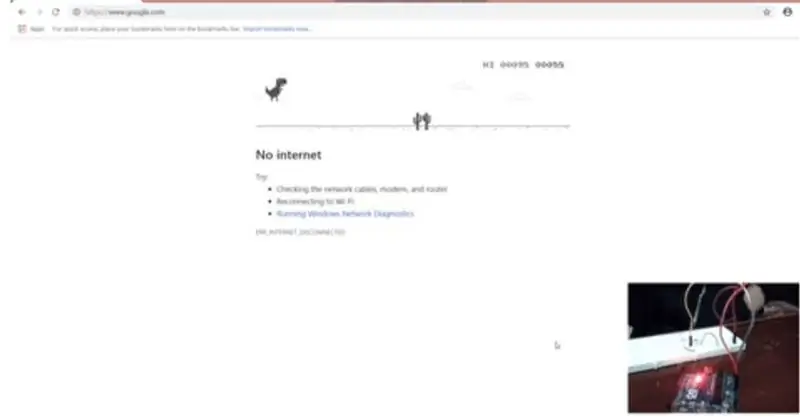
وصف المشروع
لقد لعب معظمنا لعبة الديناصورات بواسطة google عندما كان الإنترنت لا يعمل ، وإذا لم تكن قد لعبت هذه اللعبة ، فلا داعي للقلق الآن ، ولكن ليس بالطريقة التقليدية ، يمكنك الضغط على الأزرار ولكن باستخدام حركة يدك. لذلك في هذا المشروع باستخدام المقاوم للصور المتحركة باليد يرسل قيمًا إلى arduino ويرسلها اردوينو إلى python3 وباستخدام مكتبة python pyautogui الشهيرة ، يمكننا تنفيذ وظيفة السهم "لأعلى":)
كيف قررت أن أصنع هذا المشروع؟
لقد شاهدت مؤخرًا مقطع فيديو على موقع youtube يتعلق بالمشروع الذي يدور حول التحكم اليدوي بالإيماءات للكمبيوتر المستند إلى Arduino وأردت حقًا إنشاء هذا المشروع ولكن ليس لدي حاليًا أجهزة استشعار بالموجات فوق الصوتية مطلوبة لإنشاء هذا المشروع. لذا قرأت كل الأشياء كيف يعمل هذا المشروع؟ ثم اعتقدت أنه يمكنني أيضًا القيام بهذا النوع من العمل باستخدام مستشعر المقاوم للصور (LDR). وبعد ذلك قررت أن نتحكم في مفتاح "سهم لأعلى" ونستخدمه في لعبة الديناصورات. الأهم من ذلك ، يمكن للمبتدئين أيضًا تجربة هذا المشروع الذي يمكن أن يزيد من مستوى اهتمامهم.
يوجد أدناه مقطع فيديو شاهدته مؤخرًا
الخطوة 1: المكونات




لنبدأ الآن في القيام بذلك:
الأشياء المطلوبة لعمل هذا المشروع:
- لوحة Arduno UNO واحدة
- اللوح
- يُعرف Photo Resistor أيضًا باسم LDR
- 10 كيلو أوم المقاوم
- أسلاك العبور
الخطوة 2: مخطط الدائرة
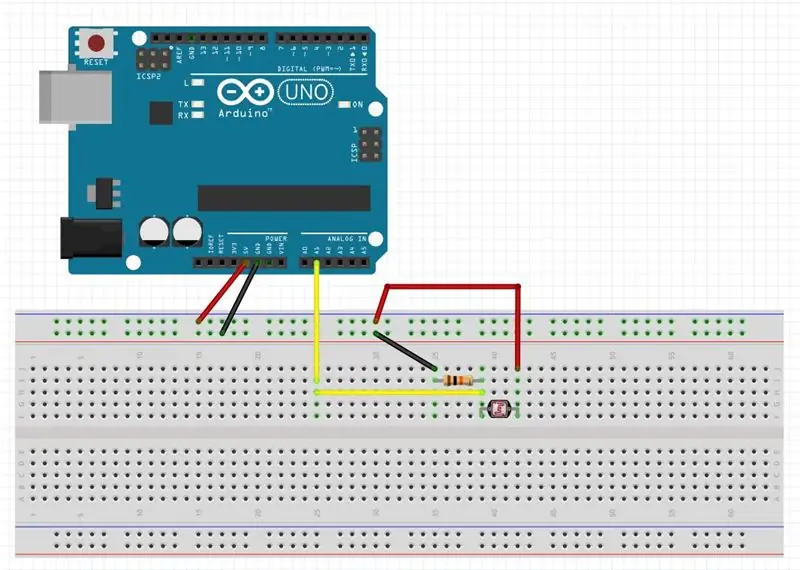
معلومات بخصوص Python3:
الآن لإنشاء هذا المشروع ، تحتاج إلى تثبيت python3 على نظامك لذلك قمت مؤخرًا بتحميل مشروع "Python3 and Arduino Communication" وهناك قمت بتحميل أشياء تتعلق بكيفية تثبيت python3. إذا كنت ترغب في التعرف على python3 و arduino ، فإنني أوصيك بالتحقق من هذا المشروع:) يوجد أدناه رابط لـ "Python3 and Arduino Communication"
create.arduino.cc/projecthub/Jalal_Mansoor…
الخطوة 3: كيفية تثبيت Pyautogui لمكتبة بايثون
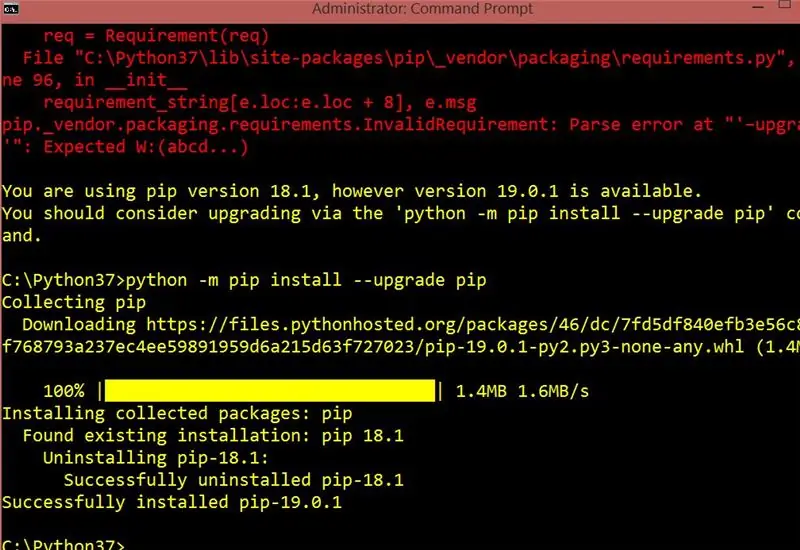

أنت الآن بحاجة إلى تثبيت مكتبة Python pyautogui والتي ستؤدي وظيفة "سهم لأعلى".
بعد تثبيت python3 بنجاح على نظامك:
اتبع هذه الخطوات:
افتح موجه الأوامر بالنقر فوق تشغيل كمسؤول والكتابة
cd C: / Python37
الآن أنت بحاجة إلى كتابة الأمر أدناه
تثبيت python -m pip - ترقية pip
الآن هذا هو آخر أمر تحتاج إلى كتابته
نقطة تثبيت pyautogui
الخطوة 4: كود Arduino و Python3
الخطوة 5: فيديو توضيحي

شكرا صناع:)
استمتع ، تعلم ، ابتكر ، شارك:)
شكرا لمعلمي
موقع يوتيوب
موقع التواصل الاجتماعي الفيسبوك
مجتمع مفتوح المصدر
صفحات الويب من الإنترنت
موصى به:
العب لعبة Simon على قميصك: 5 خطوات

العب لعبة Simon على قميصك: هل أردت دائمًا لعب لعبة Simon على قميصك؟ أنا أيضًا! في هذه التعليمات ، سأوضح لك كيفية عمل نسخة من لعبة Simon يمكنك لعبها من خلال لمس قميصك ، باستخدام Makey Makey
العب لعبة PONG مع Arduino Uno وشاشة OLED 0.96 SSD1306: 6 خطوات

العب لعبة PONG مع Arduino Uno وشاشة OLED 0.96 SSD1306: مرحبًا يا رفاق ، سنقوم اليوم بصنع لعبة PONG باستخدام Arduino. سنستخدم شاشة OLED 0.96 من Adafruit لعرض اللعبة وأمبير. اضغط على الأزرار للتحكم في اللعبة
العب ماريو باستخدام مستشعر New Grove Touch: 5 خطوات

العب ماريو باستخدام مستشعر New Grove Touch: كيف تلعب لعبة الخدش باستخدام مستشعر اللمس؟
البرنامج التعليمي العب لعبة Sega Saturn على جهاز الكمبيوتر: 6 خطوات

البرنامج التعليمي العب Sega Saturn Game على جهاز الكمبيوتر: أنا معجب كبير بوحدة التحكم Sega Saturn ، والعديد من مجموعة عناوين الألعاب. كنت أمتلك موديل ياباني أبيض وأسود. وكلاهما معطل. لذلك ، أتطلع على الإنترنت للبحث عن محاكي Sega Saturn وأواجه GigiGigi Saturn ، مقابل
أرخص اردوينو -- أصغر اردوينو -- اردوينو برو ميني -- البرمجة -- اردوينو نينو: 6 خطوات (مع صور)

أرخص اردوينو || أصغر اردوينو || اردوينو برو ميني || البرمجة || اردوينو نينو: …………………………. الرجاء الاشتراك في قناتي على يوتيوب لمزيد من مقاطع الفيديو ……. يدور هذا المشروع حول كيفية التعامل مع أصغر وأرخص اردوينو على الإطلاق. أصغر وأرخص اردوينو هو اردوينو برو ميني. إنه مشابه لاردوينو
